word如何设置段落首行缩进
2017-06-12
相关话题
在使用Word编写书籍或者文稿时,我们都会有个习惯将每个段落前面空两个字符,这样可以很好的方便读者阅读时分辨段落。但是对于大多数人来说还是不太懂,下面小编就教你Word段落设置首行缩进的方法。
Word段落设置首行缩进的方法
首先我们打开一个录入了很多资料需要编辑排版的Word文档。然后点击菜单栏的【编辑】菜单,出现一个下拉菜单,选择【全选】命令。我们打开的这个Word文档的全部资料就会都处于选中的状态。
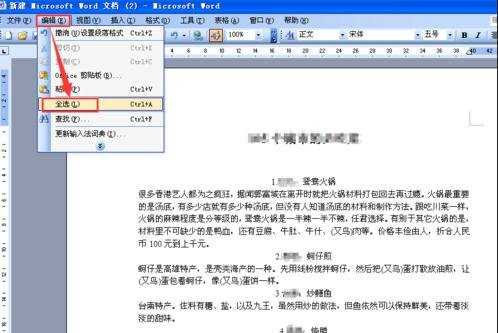
再点击菜单栏的【格式】菜单,在出现的下拉菜单里边选择【段落】命令。

出现一个【段落】对话框,我们在“缩进和间距”界面的特殊格式(S)区域中选择“首行缩进”,度量值(Y)会自动生成默认值2字符,然后点击【确定】退出段落对话框。
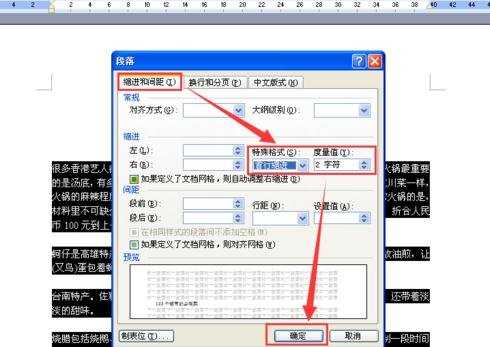
我们可以看到Word文档的段落都设置成了首行缩进的形式。
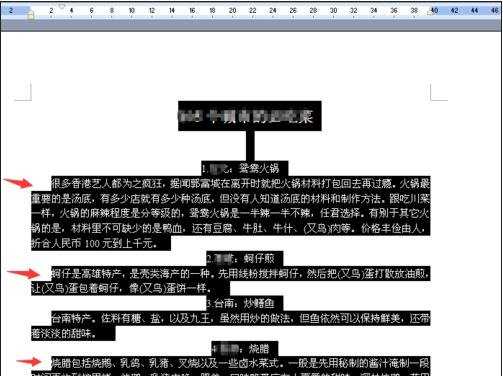
猜你感兴趣:
1.Word文档怎样设置段落首行缩进
2.Word段落设置首行缩进的方法
3.word怎么设置首行缩进的两种方法
4.word如何设置首行缩进
5.Word2007段落怎样设置首行缩进